ข้อผิดพลาด dllhost.exe บนพีซีที่ใช้ Windows คืออะไรและจะลบได้อย่างไร
เผยแพร่แล้ว: 2019-01-25การเห็นข้อความแสดงข้อผิดพลาดบนหน้าจอพีซีของคุณไม่ใช่เรื่องสนุก โดยเฉพาะอย่างยิ่งหากคุณไม่รู้ว่ามันคืออะไร ข้อผิดพลาดของแอปพลิเคชัน dllhost.exe ลึกลับเป็นกรณีตัวอย่าง: ผู้ใช้ Windows 10 โดยเฉลี่ยไม่รู้ว่า dllhost.exe คืออะไร และเมื่อเกิดปัญหาขึ้น ความตื่นตระหนกมักเป็นปฏิกิริยาแรก หากเป็นกรณีของคุณ คุณโชคดีที่ได้พบหน้านี้ ในบทความนี้ คุณจะพบคำแนะนำโดยละเอียดเกี่ยวกับวิธีแก้ไขข้อผิดพลาดของแอปพลิเคชัน dllhost.exe ใน Windows 10 ดังนั้น ไม่ต้องกังวลไป คุณสามารถทำสิ่งต่างๆ ให้ถูกต้องได้ในเวลาอันสั้น!
Dllhost.exe คืออะไร?
เห็นได้ชัดว่าคุณมาที่นี่เพื่อถามว่า “เหตุใดฉันจึงได้รับข้อผิดพลาดของแอปพลิเคชัน dllhost.exe ใน Windows 10” จำเป็นต้องมีงานนักสืบเพื่อตอบคำถามนี้ (เนื่องจากมีผู้ต้องสงสัยหลายคนในคดีนี้) แต่ก่อนอื่น เรามาดูกันว่า dllhost.exe คืออะไร
ไฟล์ dllhost.exe เป็นส่วนประกอบสำคัญของระบบปฏิบัติการ Windows หรือที่เรียกว่า COM Surrogate dllhost.exe ทำงานในพื้นหลังและประมวลผลภาพ วิดีโอ และไฟล์อื่นๆ บนพีซีของคุณเพื่อสร้างภาพขนาดย่อ ซึ่งคุณจะเห็นขณะนำทางไปยังไฟล์และโฟลเดอร์ของคุณ เมื่อ COM Surrogate ขัดข้อง คุณจะเห็นป๊อปอัปแจ้งว่า "COM Surrogate หยุดทำงาน"
เหตุใดจึงเกิดข้อผิดพลาดของแอปพลิเคชัน Dllhost.exe
คุณอาจสงสัยว่า "ฉันจะแก้ไขข้อผิดพลาดของแอปพลิเคชัน dllhost.exe ด้วยตนเองได้อย่างไร" ข่าวดีก็คือ คุณไม่จำเป็นต้องเป็นผู้เชี่ยวชาญด้านพีซีจึงจะทำเช่นนี้ได้ ในการเริ่มต้น มาดูสิ่งที่อาจอยู่เบื้องหลังปัญหาที่คุณกำลังประสบอยู่
นี่คือรายการสาเหตุที่เป็นไปได้ว่าทำไม dllhost.exe ของคุณจึงทำงานผิดพลาด:
- ถอนการติดตั้งการปรับปรุง
- ไฟล์ระบบเสียหายหรือสูญหาย
- ปัญหารีจิสทรีของ Windows
- มัลแวร์
- คนขับไม่ดี
- การตั้งค่าระบบไม่ถูกต้อง
- ปัญหาฮาร์ดไดรฟ์
- ตัวแปลงสัญญาณที่ล้าสมัย
ด้านล่างนี้ คุณจะพบเคล็ดลับที่ได้รับการพิสูจน์และปฏิบัติตามได้ง่ายเกี่ยวกับวิธีการแก้ไขปัญหาแต่ละข้อที่กล่าวถึงข้างต้น เริ่มต้นด้วยการแก้ไขครั้งแรกและดำเนินการจนพบวิธีแก้ปัญหาที่ดีที่สุดในสถานการณ์ของคุณ
สร้างการสำรองข้อมูล
ก่อนที่คุณจะเริ่มการแก้ไขปัญหาอย่างยิ่งใหญ่ ตรวจสอบให้แน่ใจว่าได้สำรองข้อมูลของคุณแล้ว นี่เป็นสิ่งสำคัญเนื่องจากข้อผิดพลาดที่เกิดขึ้นบ่อยครั้งทำให้ไฟล์และโฟลเดอร์หายไป โดยเฉพาะอย่างยิ่งหากมีปัญหาเกี่ยวกับระบบที่เกี่ยวข้อง แม้ว่าวิธีแก้ปัญหาที่เราสรุปไว้ด้านล่างนี้จะปลอดภัยและมีประสิทธิภาพ แต่เหตุการณ์อาจพลิกผันอย่างไม่คาดคิด ด้วยเหตุนี้ เราขอแนะนำให้คุณปกป้องสิ่งสำคัญของคุณจากการสูญหายอย่างถาวร ต่อไปนี้คือวิธีการบางส่วนที่คุณสามารถใช้ปกป้องข้อมูลของคุณ:
- การจัดเก็บเมฆ
คลาวด์ไดรฟ์มอบวิธีที่สะดวกในการรวมไฟล์ของคุณในระบบคลาวด์และซิงค์ไฟล์ในอุปกรณ์ของคุณ ในปี 2019 คุณจะได้รับพื้นที่เก็บข้อมูลฟรีอันล้ำค่ากิกะไบต์พร้อมโซลูชันยอดนิยมอย่าง Google Drive, OneDrive และอื่นๆ
- อุปกรณ์จัดเก็บข้อมูล
ฮาร์ดไดรฟ์ภายนอก แฟลชสติ๊ก และการ์ดหน่วยความจำคือสิ่งที่คุณสามารถใช้เพื่อความสบายใจ ย้ายไฟล์สำคัญของคุณไปยังอุปกรณ์พกพาของคุณและรักษาความปลอดภัย
เมื่อคุณสำรองข้อมูลของคุณแล้ว ก็ถึงเวลาแก้ไขปัญหา dllhost.exe
วิธีแก้ไขข้อผิดพลาดแอปพลิเคชัน Dllhost.exe บน Windows 10
อัพเดทระบบปฏิบัติการของคุณ
ข้อผิดพลาดของแอปพลิเคชัน dllhost.exe มักเป็นผลมาจากการอัปเดตระบบที่สำคัญที่รอการติดตั้ง ดังนั้น สิ่งแรกที่คุณควรทำเมื่อเกิดปัญหาคือตรวจสอบศูนย์ Windows Update:
- เปิดเมนูเริ่มของคุณ
- ค้นหาและคลิกไอคอนรูปเฟืองเพื่อเรียกใช้แอปการตั้งค่า
- คลิก อัปเดตและความปลอดภัย
- ดูว่ามีการอัพเดทใด ๆ หรือไม่ ตกลงที่จะติดตั้งหากได้รับแจ้ง
- หากคุณไม่เห็นรายการอัปเดต ให้คลิกตรวจหาการอัปเดต
- ติดตั้งการอัปเดตที่ระบบปฏิบัติการของคุณพบ
รีสตาร์ทพีซีของคุณและดูว่าข้อผิดพลาดได้รับการแก้ไขหรือไม่
ซ่อมแซมไฟล์ระบบของคุณ
ไฟล์ระบบเสียหายเป็นหนึ่งในสาเหตุที่พบบ่อยที่สุดของปัญหา dllhost.exe ในการแก้ไขสิ่งต่าง ๆ คุณควรเรียกใช้ System File Checker ซึ่งเป็นยูทิลิตี้ Windows ในตัวที่มีประโยชน์ซึ่งออกแบบมาเพื่อแทนที่ไฟล์ระบบที่ผิดพลาดหรือหายไปเมื่อบู๊ต:
- ไปที่ทาสก์บาร์ของคุณและคลิกขวาที่ไอคอนโลโก้ Windows
- จากเมนู Power User ให้เลือก Command Prompt (Admin)
- ในหน้าต่างพรอมต์คำสั่งที่ยกระดับ ให้ป้อน sfc /scannow
- กด Enter เพื่อรันคำสั่ง
- รอจนกว่าการสแกนจะเสร็จสิ้น จากนั้นออกจาก Command Prompt
อย่าลืมรีสตาร์ทพีซีของคุณเพื่อให้ System File Checker สามารถแก้ไขไฟล์ระบบของคุณได้เมื่อเริ่มต้น สิ่งนี้ควรทำให้ dllhost.exe ของคุณเริ่มทำงาน
ซ่อมแซม Windows Registry
เนื่องจากรีจิสทรีของระบบของคุณเป็นส่วนประกอบที่มีความละเอียดอ่อนอย่างยิ่ง คุณจึงควรระมัดระวังให้มากที่สุด เมื่อแก้ไขสิ่งนี้จะไม่มีข้อผิดพลาด: ข้อผิดพลาดเล็กน้อยอาจทำให้ระบบของคุณเสียหายได้เกินกว่าจะซ่อมแซมได้ ด้วยเหตุนี้ เราจึงไม่แนะนำให้คุณปรับแต่งรีจิสทรีด้วยตนเอง คุณควรใช้เครื่องมือที่เชื่อถือได้เพื่อทำให้กระบวนการทำงานโดยอัตโนมัติ ตัวอย่างเช่น Auslogics Registry Cleaner เป็นยูทิลิตีฟรีที่สามารถขจัดความเสียหายของรีจิสทรี ลบรายการที่ไม่ถูกต้องหรือกำพร้า และเพิ่มประสิทธิภาพโดยรวมของคอมพิวเตอร์ของคุณ
สแกนอุปกรณ์ของคุณเพื่อหามัลแวร์
เนื่องจากเป็นส่วนประกอบที่ถูกต้องตามกฎหมายอย่างสมบูรณ์ของ Windows 10 dllhost.exe จึงกลายเป็นภัยคุกคามได้ง่าย: สิ่งนี้ค่อนข้างเสี่ยง และดังนั้นจึงมักถูกโจมตีโดยไวรัสเพื่อสร้างความหายนะให้กับคอมพิวเตอร์ของคุณ ป๊อปอัป dllhost.exe แบบถาวรอาจเป็นสัญญาณของการติดมัลแวร์ที่ละเมิดระบบของคุณ ดังนั้น อย่าลังเลที่จะทำการตรวจสอบอย่างละเอียด
คุณสามารถพึ่งพา Windows เพื่อทำการสแกนไวรัสได้ ระบบของคุณมาพร้อมกับชุดความปลอดภัยที่เรียกว่า Windows Defender และค่อนข้างดีเมื่อต้องระบุภัยคุกคามที่เป็นอันตราย นี่คือวิธีที่คุณสามารถใช้สิ่งนี้:

- เปิดเมนูการตั้งค่าของคุณ (คุณสามารถเข้าถึงได้โดยกดโลโก้ Windows + ทางลัด I)
- คลิกที่อัปเดตและความปลอดภัย
- เลือก Windows Defender จากเมนู
- ค้นหาและคลิกเปิด Windows Defender
- นำทางไปยังเมนูบานหน้าต่างด้านซ้าย
- คลิกที่ไอคอนโล่
- เลือกใช้การสแกนขั้นสูง
- เลือกตัวเลือกการสแกนแบบเต็ม
ความจริงก็คือ การเรียกใช้การสแกน Windows Defender อาจไม่เพียงพอ โอกาสเป็นเพียงเครื่องมือที่ทรงพลังและล้ำสมัยที่สามารถทำงานร่วมกับ Windows Defender (หรือโซลูชันป้องกันไวรัสของบริษัทอื่น) ที่สามารถช่วยคุณได้ Auslogics Anti-Malware ตรงตามข้อกำหนดที่ระบุไว้ นอกจากนี้ ฐานข้อมูลยังได้รับการอัปเดตอย่างต่อเนื่อง เพื่อให้เครื่องมือสามารถรับรู้และกำจัดแม้กระทั่งภัยคุกคามที่สดใหม่ที่สุดจากโลกของมัลแวร์
- แก้ไขไดรเวอร์การ์ดแสดงผลของคุณ
ไดรเวอร์ที่ล้าสมัยคือหายนะที่รอที่จะเกิดขึ้น หากคุณไม่ได้อัปเดตไดรเวอร์ของคุณเป็นเวลานาน มีโอกาสสูงที่ไดรเวอร์การ์ดแสดงผลของคุณจะหมดวันที่ขายโดยนาน ทำให้เกิดความรำคาญ dllhost.exe ในสถานการณ์เช่นนี้ อาจมีปัญหาเพิ่มเติมในกระบวนการ ดังนั้นทางออกที่ดีที่สุดของคุณคืออัปเดตไดรเวอร์โดยไม่ชักช้า
ในการดำเนินการนี้ คุณสามารถใช้เครื่องมือของบุคคลที่สามโดยเฉพาะได้ ตัวอย่างเช่น Auslogics Driver Updater จะติดตั้งไดรเวอร์ล่าสุดที่ผู้ผลิตแนะนำสำหรับอุปกรณ์ทั้งหมดของคุณด้วยการคลิกเพียงครั้งเดียว
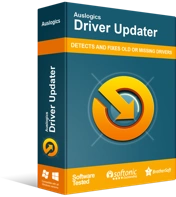
แก้ไขปัญหาพีซีด้วย Driver Updater
ประสิทธิภาพของพีซีที่ไม่เสถียรมักเกิดจากไดรเวอร์ที่ล้าสมัยหรือเสียหาย Auslogics Driver Updater วินิจฉัยปัญหาของไดรเวอร์และให้คุณอัปเดตไดรเวอร์เก่าทั้งหมดในคราวเดียวหรือทีละรายการเพื่อให้พีซีของคุณทำงานได้ราบรื่นยิ่งขึ้น
หรือคุณสามารถอัปเดตไดรเวอร์การ์ดแสดงผลด้วยตนเอง เยี่ยมชมเว็บไซต์ของบริษัทที่ผลิตการ์ดแสดงผลของคุณ มีการค้นหาไดรเวอร์ที่แน่นอนซึ่งระบบของคุณต้องการทำงานตามที่ควรจะเป็น พึงระลึกไว้เสมอว่าคุณควรระมัดระวังเป็นอย่างยิ่ง: การดาวน์โหลดและติดตั้งซอฟต์แวร์ที่ไม่ถูกต้องอาจทำให้เรื่องยุ่งยากยิ่งขึ้นไปอีก
คุณสามารถลองใช้โซลูชันตัวจัดการอุปกรณ์ได้ วิธีนี้หมายถึงการเรียกใช้ยูทิลิตี้ตัวจัดการอุปกรณ์ในตัวเพื่อค้นหาไดรเวอร์ที่จำเป็นทางออนไลน์:
- จากเมนู Power User (โลโก้ Windows + X) ให้เลือก Device Manager
- ค้นหาการ์ดแสดงผลของคุณในรายการ
- คลิกขวาที่มัน เลือกอัปเดตไดรเวอร์
- ตรวจสอบให้แน่ใจว่าได้เลือกตัวเลือกที่แนะนำให้ค้นหาไดรเวอร์ของคุณทางออนไลน์
- รีสตาร์ทเครื่องคอมพิวเตอร์เพื่อให้โปรแกรมควบคุมใหม่สามารถหยุดทำงานและเริ่มทำงานได้
ในทางกลับกัน คุณอาจใช้ไดรเวอร์การ์ดแสดงผลเวอร์ชันใหม่ล่าสุด หากได้รับการอัปเดตก่อนเกิดปัญหา dllhost.exe ซอฟต์แวร์ใหม่อาจเข้ากันไม่ได้กับระบบของคุณ ในกรณีเช่นนี้ สิ่งที่คุณควรทำคือย้อนกลับเป็นไดรเวอร์เวอร์ชันก่อนหน้า:
- ใช้คำแนะนำด้านบนเพื่อเข้าถึงตัวจัดการอุปกรณ์
- คลิกขวาที่การ์ดแสดงผลและเลือกตัวเลือกคุณสมบัติ
- ย้ายไปที่แท็บไดรเวอร์แล้วคลิกปุ่มย้อนกลับไดรเวอร์
- ทำตามคำแนะนำบนหน้าจอเพื่อเริ่มกระบวนการ
สุดท้าย อย่าลืมรีสตาร์ทคอมพิวเตอร์ของคุณ ปัญหา dllhost.exe ของคุณไม่ควรมีอีกต่อไป
ปรับแต่งการตั้งค่าประสิทธิภาพของคุณ
มีเคล็ดลับง่ายๆ ที่คุณสามารถทำได้เพื่อแก้ไข dllhost.exe ของคุณ นี่คือขั้นตอนที่ต้องทำ:
- เปิดเมนูเริ่มของคุณ จากนั้นคลิกไทล์แผงควบคุม
- คลิก ระบบและความปลอดภัย เลือก ระบบ
- จากบานหน้าต่างด้านซ้าย เลือกการตั้งค่าระบบขั้นสูง
- เมื่ออยู่ในหน้าต่าง System Properties ให้ย้ายไปที่ Advanced
- ภายใต้ ประสิทธิภาพ ให้คลิกที่ปุ่ม การตั้งค่า
- เปิดแท็บ การป้องกันการดำเนินการข้อมูล
- เลือกตัวเลือกที่สองซึ่งก็คือ "เปิด DEP สำหรับโปรแกรมและบริการทั้งหมดยกเว้นที่ฉันเลือก:"
- คลิกเพิ่ม
- หากคอมพิวเตอร์ของคุณใช้ระบบปฏิบัติการ Windows รุ่น 32 บิต ให้ไปที่ C:\Windows\System32\dllhost.exe หากระบบปฏิบัติการของคุณเป็น Windows 10 แบบ 64 บิต (x64) ให้ไปที่ C:\Windows\SysWOW64\dllhost.exe
- เลือก dllhost.exe และเพิ่มในรายการข้อยกเว้น
- คลิก ใช้ และ ตกลง เพื่อบันทึกการเปลี่ยนแปลง
เราหวังว่าวิธีนี้จะเป็นประโยชน์ หากคุณต้องการก้าวไปอีกขั้นและเพิ่มประสิทธิภาพของระบบ ให้ลองใช้ Auslogics BoostSpeed
ตรวจสอบฮาร์ดไดรฟ์ของคุณเพื่อหาข้อผิดพลาด
หากข้อผิดพลาด dllhost.exe ปรากฏขึ้นเมื่อคุณพยายามเปิดไฟล์และโฟลเดอร์ในไดรฟ์เฉพาะ คุณควรสแกนไดรฟ์นั้นเพื่อหาปัญหา:
- คลิกพีซีเครื่องนี้ ค้นหาไดรฟ์ของคุณและคลิกขวา
- เลือกคุณสมบัติจากเมนู
- ไปที่แท็บเครื่องมือ เลือก ตรวจสอบทันที ภายใต้ การตรวจสอบข้อผิดพลาด
ปฏิบัติตามคำแนะนำเพื่อเริ่มการสแกนและรอจนกว่าจะเสร็จสิ้น
อัปเดตตัวแปลงสัญญาณ Windows
อีกวิธีหนึ่งในการซ่อมแซม dllhost.exe ของคุณคือการอัปเดตตัวแปลงสัญญาณของคุณ ค่อนข้างง่าย: ไปที่ศูนย์ดาวน์โหลดของ Microsoft ดาวน์โหลดแพ็คเกจการติดตั้งตัวแปลงสัญญาณล่าสุด และเรียกใช้บนพีซีของคุณ
เราหวังว่าบทความนี้จะเป็นประโยชน์
คุณทราบวิธีการอื่น ๆ ในการแก้ไขข้อผิดพลาดของแอปพลิเคชัน dllhost.exe หรือไม่?
กรุณาแบ่งปันในความคิดเห็นด้านล่าง!
